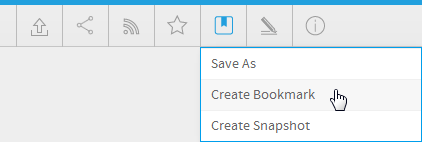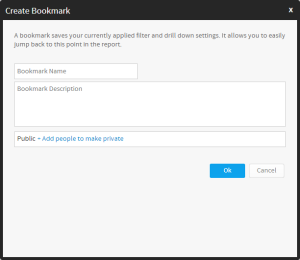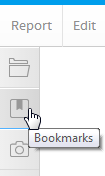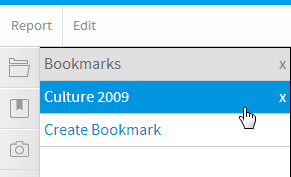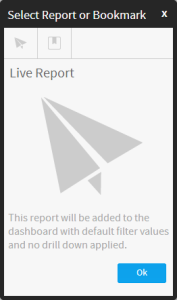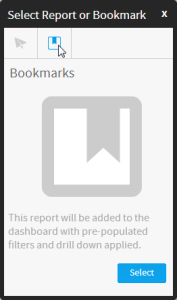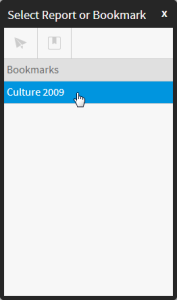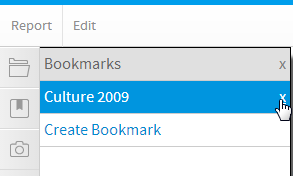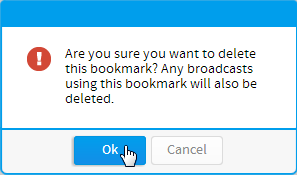Page History
| Anchor | ||||
|---|---|---|---|---|
|
| Table of Contents | ||
|---|---|---|
|
概要
| Styleclass | ||
|---|---|---|
| ||
| Wiki Markup |
|---|
{html}<iframe width="700" height="394" src="https://www.youtube.com/embed/bkxiTnPGXo8?color=white" frameborder="0" allowfullscreen></iframe>{html} |
ブックマークの作成
| Styleclass | ||
|---|---|---|
| ||
- レポートビルダーの「ブックマーク」メニューをクリックします。
- 表示されたドロップダウンメニューから「ブックマークの作成」オプションを選択します。
- 「ブックマークの作成」ライトボックスに必要な詳細情報を入力します。
- 名前:ブックマークの名前を指定します。
- 説明:ブックマークの説明を入力します。
注意:どのフィルターが適用されているかをユーザーが理解できるようにレポートを説明することをお勧めします。 - セキュリティ:ブックマークは最初、共有になります(レポートが保存されているカテゴリーおよびサブカテゴリーへのアクセス権を持つすべてのユーザーに対してオープンになります)。ブックマークのセキュリティを確保するには、アクセスする必要のあるユーザーまたはグループのみを選択します。
- 「OK」をクリックして、ブックマークを保存します。
ブックマークの表示
| Styleclass | ||
|---|---|---|
| ||
- ブックマークが基づいているレポートを特定して開きます。
- 左側のナビゲーションパネルで「ブックマーク」ボタンをクリックします。
- 表示するブックマークの名前を選択します。
ブックマークの使用
| Styleclass | ||
|---|---|---|
| ||
- ブックマークが基づいているレポートを特定し、タブまたはスライドに追加します。
- オリジナルのレポートまたはブックマークのいずれを内容に追加するかを選択するように求められます。
- 「ブックマーク」オプションを選択して、「選択」をクリックします。
- 使用するブックマークを選択して、「OK」をクリックします。
ブックマークの削除
| Styleclass | ||
|---|---|---|
| ||
- ブックマークが基づいているレポートを特定して開きます。
- 左側のナビゲーションパネルで「ブックマーク」ボタンをクリックします。
- 削除するブックマークの横にある削除ボタンをクリックします。
- 削除の確認をうながされます。
| horizontalrule |
|---|
| Styleclass | ||
|---|---|---|
| ||